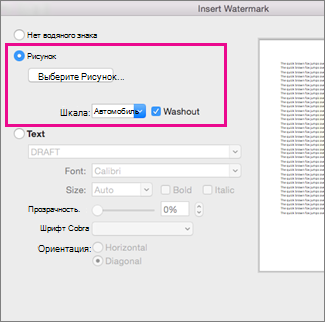Добавление подложки рисунка — это простой способ сделать страницы документа похожими на бланки. Используйте логотип вашей компании, чтобы показать свой бренд.
-
На вкладке Конструктор нажмите кнопку Подложка.
-
Выберите Пользовательская подложка, а затем — Подложка рисунка.
-
Нажмите кнопку Выбрать.
-
Найдите собственное изображение или выполните поиск изображений Bing.
-
Выберите изображение, а затем нажмите кнопку Вставить.
-
На вкладке Конструктор нажмите кнопку Подложка.
-
В поле Вставка подложки выберите Рисунок > Выберите рисунок, а затем перейдите к нужному рисунку.
-
Рядом с полем Масштаб убедитесь, что выбран параметр Автоматически и установлен флажок Вымыть , а затем нажмите кнопку ОК.
Хотите узнать больше?
Использование пользовательского водяного знака